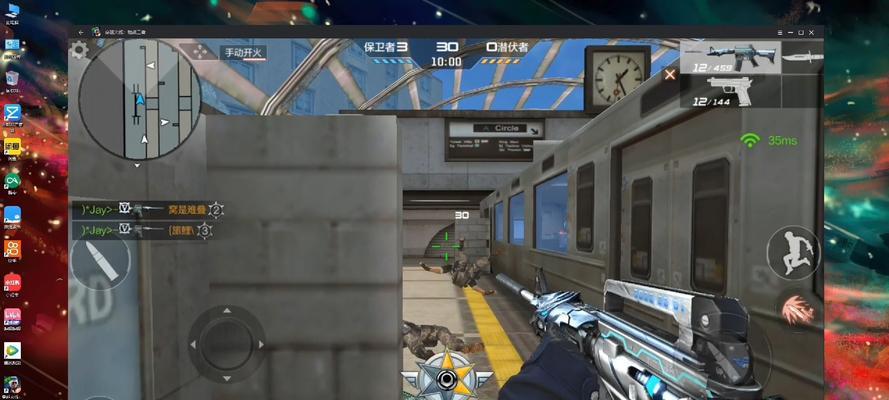笔记本电脑pgdn键不能翻页怎么回事?如何修复?
- 网络知识
- 2025-04-08
- 18
笔记本电脑作为现代办公和学习的重要设备,其便捷性和功能性使得它成为了我们日常工作生活中不可或缺的一部分。然而,在使用过程中,偶尔也会遇到一些小问题,比如经常使用的PgDn键无法翻页。这不仅影响了阅读效率,还可能打断了工作和学习的流程。当我们遇到笔记本电脑的PgDn键不能翻页时,应该怎么办呢?本文将深入解析原因并提供可行的解决方案。
笔记本电脑PgDn键无法翻页的可能原因
在寻找解决方案之前,我们需要先了解一些常见的导致PgDn键失灵的原因。这有助于我们更精确地诊断问题,并采取有效的修复措施:
1.键盘硬件故障:笔记本电脑使用时间过长或不恰当的使用可能导致键盘硬件损坏。
2.驱动程序问题:系统或键盘驱动程序过时、损坏或不兼容可能会影响到键盘功能的正常使用。
3.软件冲突:某些特定的应用程序或系统设置可能导致PgDn键无法正常工作。
4.系统设置问题:操作系统的某些设置不当可能会误禁用键盘特定键的功能。
5.病毒或恶意软件:这些恶意程序可能会干扰键盘的正常功能。

如何修复笔记本电脑的PgDn键
检查硬件
我们应该检查PgDn键本身是否有明显的物理损坏。轻轻按压该键确认是否有反应,如果按键卡住或无响应,可能需要清洁键盘或寻求专业维修。

更新或重新安装驱动程序
若硬件检查无异常,接下来应考虑软件因素。可以尝试更新或重新安装键盘驱动程序。请按照以下步骤操作:
1.进入设备管理器:右击“此电脑”图标,选择“管理”,打开“设备管理器”。
2.查找键盘设备:展开“键盘”项目,右击键盘设备选择“更新驱动程序软件”。
3.自动搜索更新:选择“自动搜索更新的驱动程序软件”,让电脑自行寻找并安装最新版本。
若上述操作未能解决问题,可尝试卸载当前驱动后重启电脑,系统通常会自动重新安装合适的驱动。
检查软件冲突和系统设置
有时软件冲突或系统设置不当也会导致PgDn键失效。以下是一些检查步骤:
1.检查是否有冲突的软件:关闭其他运行的应用程序,看是否能够恢复PgDn键的功能。
2.检查系统设置:进入控制面板的“键盘属性”里查看是否有关于PgDn键的特殊设置被更改。
扫描病毒和恶意软件
若怀疑是由于病毒或恶意软件导致的问题,运行杀毒软件进行全面扫描,清除可能存在的威胁。
使用系统工具进行故障排除
Windows系统提供了一些内置工具来帮助用户解决常见的硬件故障问题:
1.打开“设置”>“更新和安全”>“故障排除”。
2.找到“硬件和设备”故障排除器并运行。
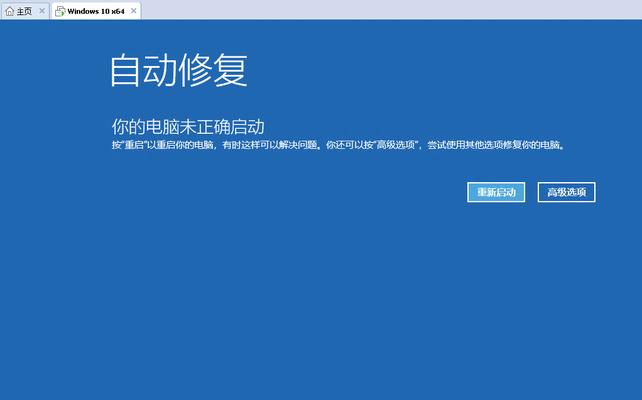
预防措施与维护
为了避免未来再次遇到类似问题,我们还应采取一些预防措施和维护策略:
定期备份重要数据,避免数据丢失。
定期更新操作系统和驱动程序以保持系统的最佳运行状态。
使用高质量的键盘清洁工具清洁键盘,延长使用寿命。
定期进行系统维护和病毒扫描,确保系统安全。
通过上述步骤,我们应该能够有效地解决笔记本电脑PgDn键无法翻页的问题。如果问题依然存在,建议联系专业人士或制造商的技术支持寻求进一步的帮助。综合以上,预防和细心的维护是确保笔记本电脑长期稳定运行的关键。通过适当的诊断和维修,我们可以确保笔记本电脑的每一项功能都能达到最佳状态。
版权声明:本文内容由互联网用户自发贡献,该文观点仅代表作者本人。本站仅提供信息存储空间服务,不拥有所有权,不承担相关法律责任。如发现本站有涉嫌抄袭侵权/违法违规的内容, 请发送邮件至 3561739510@qq.com 举报,一经查实,本站将立刻删除。!
本文链接:https://www.abylw.com/article-8884-1.html